Excel'de bir tarihin iki tarih arasında veya hafta sonu olup olmadığını nasıl belirlersiniz?
Bazen Excel'de bir tarihin iki tarih arasında mı yoksa hafta sonu mu olduğunu belirlemek veya kontrol etmek isteyebilirsiniz. Bu makale, bir tarihin Excel'de iki tarih arasında mı yoksa hafta sonu mu olduğunu kontrol etmek için size bazı pratik yöntemleri gösterecektir.
Formül ile bir tarihin iki tarih arasında olup olmadığını belirleyin
Harika bir araçla bir tarihin iki tarih arasında olup olmadığını kolayca belirleyin
Formüller ve VBA kodu ile bir tarihin hafta sonuna denk gelip gelmediğini belirleyin
Harika bir araçla bir tarihin hafta sonuna denk gelip gelmediğini belirleyin
Tarihler için daha fazla eğitim...
Excel'de bir tarihin iki tarih arasında olup olmadığını belirleyin
Diyelim ki Sütun A'daki tarihlerin 7/1/2008 ile 12/31/2009 arasında olup olmadığını belirlemeniz gerekiyor. Lütfen şu adımları izleyin:

1. Boş bir hücreye, diyelim ki B2 Hücresi, aşağıdaki formülü kopyalayıp yapıştırın ve Enter tuşuna basın.
=EĞER(VE(A2>$B$1;A2<$c$1);A2; YANLIŞ)

Not: Bu formül, tarihin 7/1/2008 ile 12/31/2009 arasında olup olmadığını kontrol edecektir. Eğer tarih bu süre içindeyse, tarihi döndürür; eğer tarih bu süre içinde değilse, YANLIŞ metnini döndürür.
2. Sonuç hücresini seçili tutun, tüm sonuçları almak için Doldurma Tutamacını aşağı sürükleyin. Ekran görüntüsüne bakın:

Şimdi bir tarihin belirli bir tarih aralığında olup olmadığını belirleyebilirsiniz.
Kutools for Excel ile Excel'de bir tarihin iki tarih arasında olup olmadığını belirleyin
Size harika bir araç öneriyoruz - Belirli Hücreleri Seç araçları Kutools for ExcelBu araç, size yalnızca iki verilen tarih arasında olan tüm tarihleri bulmakla kalmaz, aynı zamanda tüm uygun tarih hücrelerini hemen seçmenizi sağlar.
Uygulamadan önce, öncelikle indirip yüklemeniz gerekir.
1. Tarihleri belirlemek istediğiniz aralığı seçin ve ardından Kutools > Seç > Belirli Hücreleri Seç'e tıklayın. Ekran görüntüsüne bakın:

2. Belirli Hücreleri Seç iletişim kutusunda, Seçim türü bölümünde Hücre seçeneğini işaretleyin ve ardından Büyüktür ve Küçüktür tarihlerini belirtin ve son olarak Tamam düğmesine tıklayın.
İki tarih arasında olan tarih hücrelerinin hemen seçildiğini görebilirsiniz. Ekran görüntüsüne bakın:

Kutools for Excel - Excel'i 300'den fazla temel araçla güçlendirin. Sürekli ücretsiz AI özelliklerinden yararlanın! Hemen Edinin
Formüller ve VBA kodu ile bir tarihin hafta sonuna denk gelip gelmediğini belirleyin
A Sütunu'ndaki bir tarihin hafta sonuna denk gelip gelmediğini aşağıdaki adımlarla belirleyebilirsiniz:
Yöntem A: Bir tarihin hafta sonuna denk gelip gelmediğini kontrol etmek için formül kullanma.
1. Boş bir hücreye aşağıdaki formülü kopyalayıp yapıştırın ve Enter tuşuna basın.
=EĞER(YADA(HAFTANINGÜNÜ(A2)=1,HAFTANINGÜNÜ(A2)=7),A2,YANLIŞ)
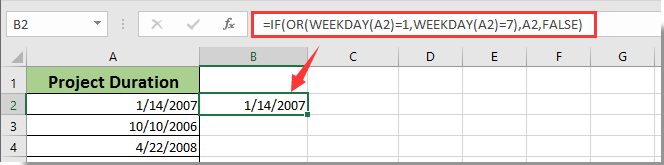
Bu formül, bir tarihin hafta sonuna denk gelip gelmediğini belirleyecektir. Eğer tarih hafta sonuna denk geliyorsa, tarihi döndürür; eğer tarih hafta sonuna denk gelmiyorsa, YANLIŞ metnini döndürür.
2. Sonuç hücresini seçili tutun, ardından tüm sonuçları almak için Doldurma Tutamacını aşağı sürükleyin.

Yöntem B: Bir tarihin hafta sonuna denk gelip gelmediğini kontrol etmek için Kullanıcı Tanımlı Fonksiyon kullanma.
1. Microsoft Visual Basic for Applications penceresini açmak için ALT + F11 tuşlarına birlikte basın.
2. Microsoft Visual Basic for Applications penceresinde, Ekle >> Modül'e tıklayın ve aşağıdaki makroyu Modül Penceresine yapıştırın.
Public Function IsWeekend(InputDate As Date) As Boolean
Select Case Weekday(InputDate)
Case vbSaturday, vbSunday
IsWeekend = True
Case Else
IsWeekend = False
End Select
End Function3. Microsoft Visual Basic for Applications penceresini kapatmak için Alt + Q tuşlarına aynı anda basın.
4. Boş bir hücreye Formül Çubuğu'na formülü girin ve ardından Enter tuşuna basın.
=Haftasonumu(A2)
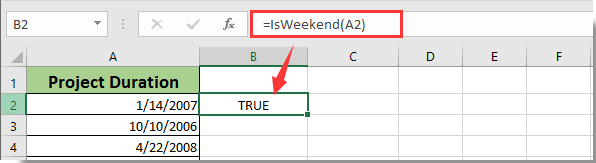
Eğer Doğru metnini döndürürse, A2 Hücresindeki tarih bir hafta sonudur; ve eğer Yanlış metnini döndürürse, A2 Hücresindeki tarih hafta sonuna denk gelmez.
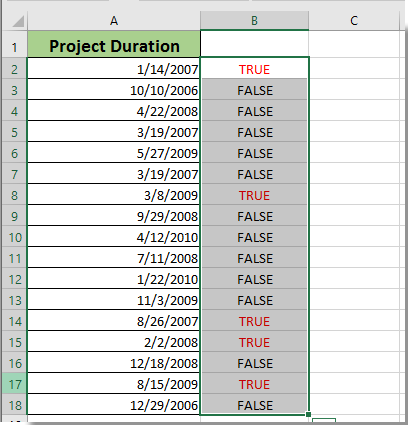
Harika bir araçla bir tarihin hafta sonuna denk gelip gelmediğini belirleyin
Aslında, tüm tarihleri hafta içi adlarına dönüştürebilir ve ardından Cumartesi veya Pazar'a göre hafta sonlarını kontrol edebilirsiniz. Burada Tarih Formatını Uygula araçları Kutools for Excel sorunu kolayca çözmek için size yardımcı olabilir.
Uygulamadan önce, öncelikle indirip yüklemeniz gerekir.
1. Tarih aralığını seçin ve ardından Kutools > Biçim > Tarih Formatını Uygula'ya tıklayın. Ekran görüntüsüne bakın:

2. Tarih Formatını Uygula iletişim kutusunda, Tarih formatlama kutusunda Çarşamba'yı seçin ve ardından Tamam düğmesine tıklayın.
Şimdi seçilen tarihler hemen hafta içi günlerine dönüştürülür. İçeriğine göre bir tarihin hafta sonuna denk gelip gelmediğini doğrudan belirleyebilirsiniz. Ekran görüntüsüne bakın:

Notlar:
- Dönüştürülen sonuçlar orijinal verilerde doğrudan çalışır;
- Bu araç Geri Al “Ctrl + Z” işlemini destekler.
Excel için Kutools - Excel için 300 adet temel araç içeren bir paket. Sürekli ücretsiz AI özellikleriyle çalışın! Hemen indirin!
Kutools for Excel ile bir tarihin iki tarih arasında mı yoksa hafta sonu mu olduğunu belirleyin
İlgili makaleler:
Excel'de tarihi hafta içi, ay, yıl adına veya numarasına dönüştürme
Diyelim ki bir hücreye bir tarih giriyorsunuz ve bu tarih 12/13/2015 olarak görünüyor. Sadece ayı veya hafta içi gününü göstermek, veya ay adı veya hafta içi günü adının metnini göstermek (örneğin Aralık veya Pazar) mümkün mü? Bu makaledeki yöntemler, Excel'de yalnızca hafta içi günü adını veya ay adını görüntülemek için her türlü tarihi kolayca dönüştürmenize veya biçimlendirmenize yardımcı olacaktır.
Excel'de doğum tarihini hızlıca yaşa dönüştürme
Örneğin, Excel'de çeşitli doğum tarih verilerinin bir listesini aldınız ve bu doğum tarihlerini Excel'de tam yaş değerlerini göstermek için dönüştürmeniz gerekiyor, bunu nasıl çözerdiniz? Bu makale, Excel'de doğum tarihini yaşa kolayca dönüştürmek için bazı ipuçlarını listeleyecektir.
Excel'de bir tarihin başka bir tarihten büyük olup olmadığını karşılaştırın
Diyelim ki bir tarih listesi var ve bu tarihleri belirli bir tarihle karşılaştırmak istiyorsunuz, böylece listedeki o belirli tarihten büyük olan tarihi bulmak istiyorsunuz, ne yapardınız? Bu makalede, Excel'de bir tarihin başka bir tarihten büyük olup olmadığını karşılaştırmak için yöntemleri göstereceğiz.
Excel'de iki tarih aralığı arasındaki değerleri toplama
Çalışma sayfanızda iki liste olduğunda, biri tarihlerin listesi, diğeri değerlerin listesi. Ve yalnızca iki tarih aralığı arasındaki değerleri toplamak istiyorsunuz, örneğin 3/4/2014 ile 5/10/2014 arasındaki değerleri toplamak istiyorsunuz, bunları hızlıca nasıl hesaplarsınız? Bu makaledeki yöntemler size yardımcı olacaktır.
Excel'de hafta sonlarını ve tatilleri dahil ederek veya hariç tutarak bir tarihe gün ekleme
Bu makale, hafta sonlarını ve tatilleri hariç tutarak bir tarihe gün eklemeden bahsediyor, yani yalnızca iş günleri eklemekten (Pazartesi'den Cuma'ya kadar) bahsediyor.
En İyi Ofis Verimlilik Araçları
Kutools for Excel ile Excel becerilerinizi güçlendirin ve benzersiz bir verimlilik deneyimi yaşayın. Kutools for Excel, üretkenliği artırmak ve zamandan tasarruf etmek için300'den fazla Gelişmiş Özellik sunuyor. İhtiyacınız olan özelliği almak için buraya tıklayın...
Office Tab, Ofis uygulamalarına sekmeli arayüz kazandırır ve işinizi çok daha kolaylaştırır.
- Word, Excel, PowerPoint'te sekmeli düzenleme ve okuma işlevini etkinleştirin.
- Yeni pencereler yerine aynı pencerede yeni sekmelerde birden fazla belge açıp oluşturun.
- Verimliliğinizi %50 artırır ve her gün yüzlerce mouse tıklaması azaltır!
Tüm Kutools eklentileri. Tek kurulum
Kutools for Office paketi, Excel, Word, Outlook & PowerPoint için eklentileri ve Office Tab Pro'yu bir araya getirir; Office uygulamalarında çalışan ekipler için ideal bir çözümdür.
- Hepsi bir arada paket — Excel, Word, Outlook & PowerPoint eklentileri + Office Tab Pro
- Tek kurulum, tek lisans — dakikalar içinde kurulun (MSI hazır)
- Birlikte daha verimli — Ofis uygulamalarında hızlı üretkenlik
- 30 günlük tam özellikli deneme — kayıt yok, kredi kartı yok
- En iyi değer — tek tek eklenti almak yerine tasarruf edin